Crear una experiencia Sell-Side es una excelente manera de ver con qué interactúan los visitantes. En el pasado, revisar el comportamiento de los usuarios normalmente requería que alguien (o un equipo de personas) revisara una combinación compleja de datos en un CRM o base de datos, lo que hacía que la interpretación de estos datos y el seguimiento de los prospectos demandara mucho tiempo y resultara ineficiente.
Puedes usar las experiencias Sell-Side para eliminar el desorden y permitir que tú y tu equipo puedan ver el lenguaje corporal digital del usuario más rápido y hacer que el seguimiento sea más eficiente al revisar las interacciones del usuario dentro del contexto de la experiencia real.
Incluso puedes personalizar tus páginas Sell-Side para brindarle a tu equipo sugerencias y mensajes útiles para que los use cuando haga un seguimiento con un cliente potencial.
Gestión creativa
Para comenzar con Sell-Side, primero debes hacer clic en el vínculo Add en el lado derecho de la pantalla Creative Management.
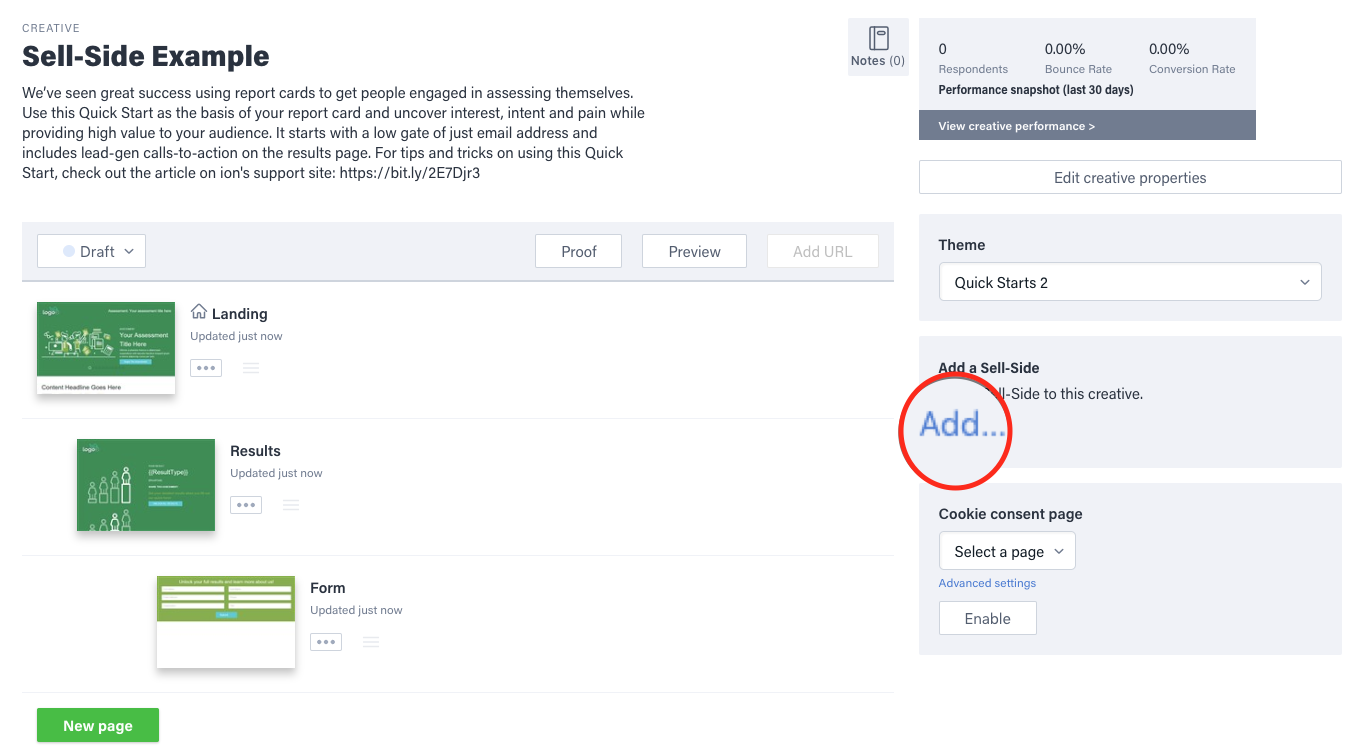
Esto te dará opciones para copiar una página individual, la publicación completa o comenzar desde cero con una página en blanco.
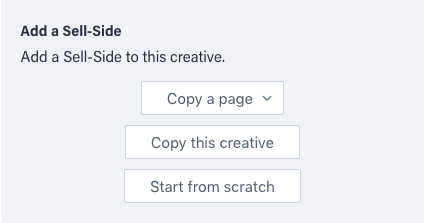
Junto a cada miniatura dentro de la pantalla Creative Management, encontrarás un botón en el que puede hacer clic para ver las acciones que puedes realizar con cada página. Después de habilitar Sell-Side para la publicación, puedes hacer clic en este botón para abrir un menú desplegable con una opción para copiar una página de la experiencia normal en la experiencia Sell-Side.
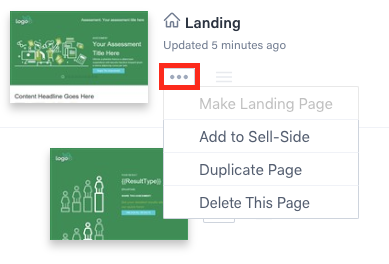
Sell-Side
Por encima de las páginas de tu experiencia, encontrarás dos pestañas: Creative y Sell-Side. Simplemente haz clic en la pestaña Sell-Side para cambiar a las páginas Sell-Side dentro de tu publicación.
Dentro de la pestaña Sell-Side, tendrás la opción de agregar una o más páginas a la experiencia Sell-Side. Por lo general, esta es la página que muestra los resultados de tu experiencia interactiva para que puedas recopilar rápidamente información sobre un usuario determinado.
Puedes utilizar la sustitución de contenido dinámico para mostrar las respuestas que dieron los visitantes dentro de la experiencia interactiva.
Para obtener más información sobre la sustitución de contenido dinámico, haz clic aquí.
Puedes hacer clic en esta página para editarla como lo harías con cualquier otra página de tu publicación. Es posible que desees personalizar la (s) página (s) Sell-Side para mostrar más información que se recopiló del usuario que no necesariamente deseas mostrar al visitante cuando complete la experiencia.
Por ejemplo, se puede agregar contenido a las páginas Sell-Side para ayudar a tu equipo de ventas a interpretar rápidamente los resultados de la experiencia y ofrecer puntos rápidos que tal vez quieran plantear a los visitantes cuando se comuniquen con ellos.
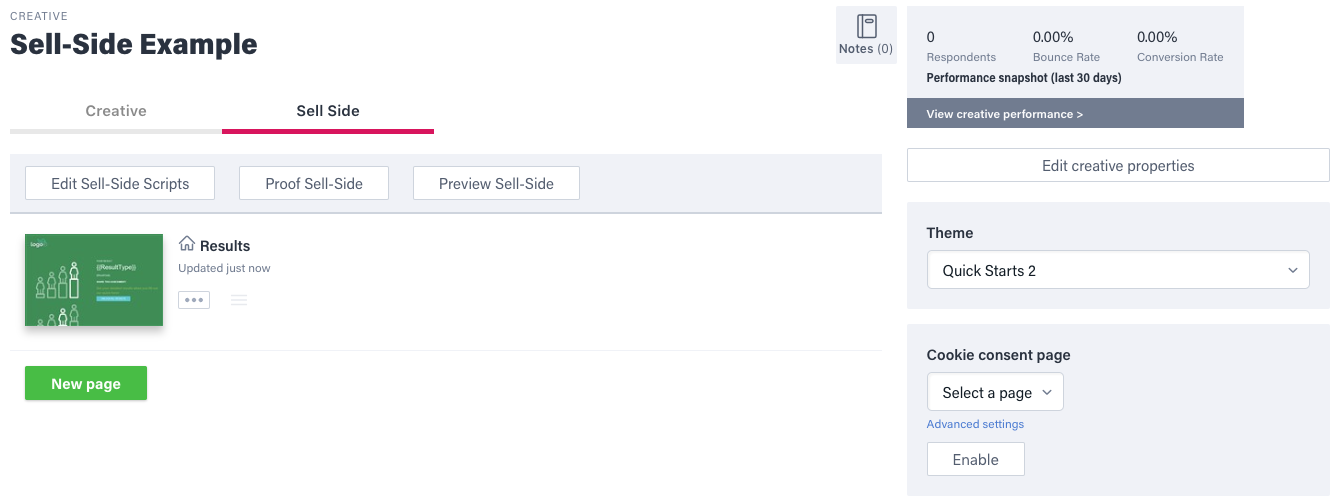
Compartiendo Sell-Side
Las páginas de Sell-Side no siempre serán vistas por usuarios normales de la plataforma. Para compartir esta información con tu equipo de ventas, puedes configurarla para exportarla a través de tus integraciones de ion.
Para configurar esto, agrega un nuevo campo de salida a las asignaciones de campo de tu integración y selecciona la opción "UserTimelineURL" del menú desplegable del campo principal, para finalmente asignarla al campo deseado.
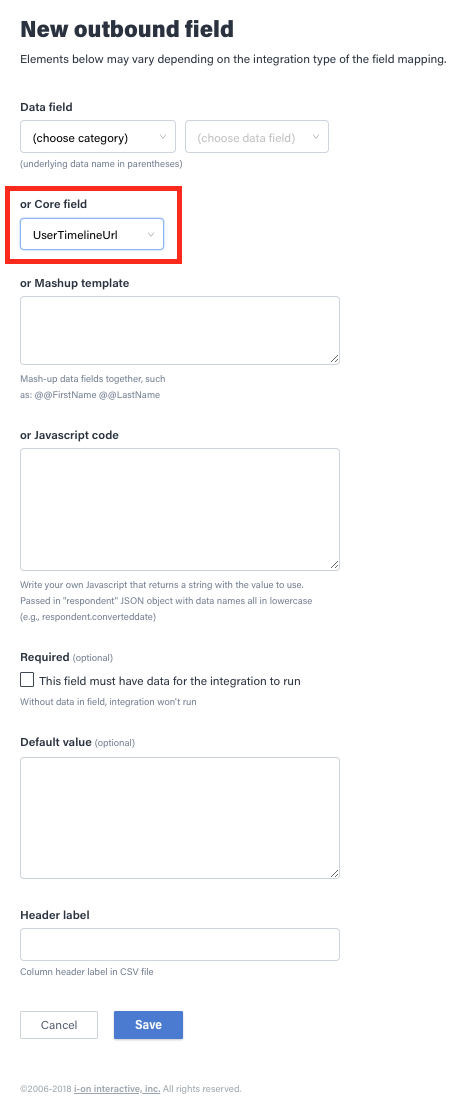
Con este campo en su lugar, tu equipo de ventas verá un enlace en el que puede hacer clic para ver la información Sell-Side que configuró dentro de tu experiencia de ion.
Ten en cuenta que, por motivos de seguridad, los usuarios deberán iniciar sesión en ion para poder ver estos datos. Al agregar la configuración de cuentas de usuario para tu equipo de ventas, puede restringir su acceso para que solo puedan ver las páginas Sell-Side dentro de tu ion console.
Línea de tiempo de Sell-Side
Después de hacer clic en el enlace, el vendedor será llevado a la línea de tiempo. Esta línea de tiempo mostrará todas las experiencias que el usuario vio dentro de ion.
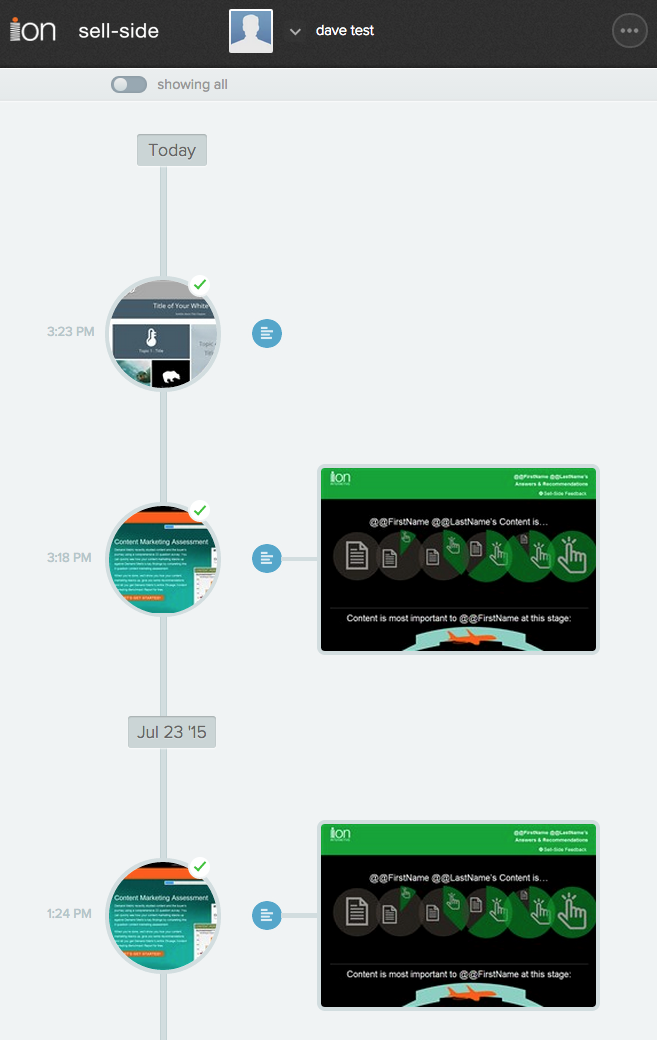
Desde aquí, verás una miniatura circular para cada experiencia en la que puedes hacer clic para obtener una vista previa. Si el usuario se convirtió en esa experiencia, verás una marca de verificación verde junto a la miniatura de la publicación. También puedes hacer clic en el ícono de datos azul para ver los datos de los encuestados que se recopilaron en esa experiencia.
Para ver información de una experiencia de Sell-Side, haz clic en la miniatura rectangular Sell-Side en la línea de tiempo. Después de hacerlo, verás todas las selecciones que hizo el usuario dentro de la experiencia, así como cualquier otra personalización que se haya realizado para tu equipo de ventas.
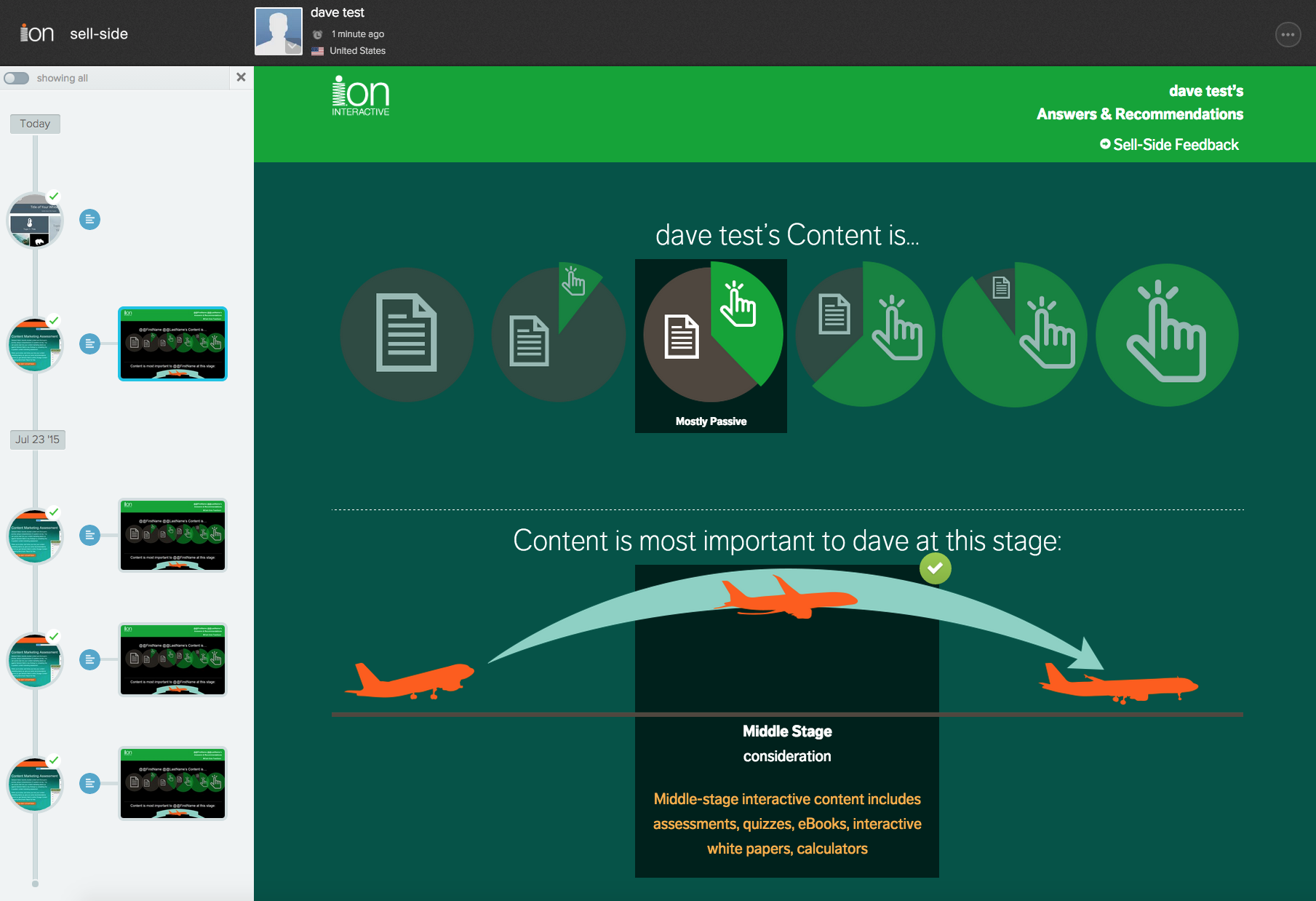
.png?height=120&name=rockcontent-branco%20(1).png)